ዝርዝር ሁኔታ:
- አቅርቦቶች
- ደረጃ 1 - ሁሉንም ነገር ለማዘጋጀት ዝግጁ እንሁን።
- ደረጃ 2 ዕቃዎችዎን ይክፈቱ
- ደረጃ 3 - የተባዛውን GPIO 90 ዲግሪዎን ያያይዙ።
- ደረጃ 4 - የ MSATA ማከማቻ ማስፋፊያ ቦርድ ንጣፎችን አንድ ላይ ያቅርቡ።
- ደረጃ 5 የ MSATA ኤስዲዲ ዲስክ ካርድን በ MSATA ማስፋፊያ ቦርድ ውስጥ ያስገቡ እና ያያይዙ።
- ደረጃ 6 - ብሪጅ ፎም Raspberry Pi ን ወደ MSATA ማስፋፊያ ቦርድ
- ደረጃ 7 የደጋፊ ማቀዝቀዣ ሞዱል ቦርድ።
- ደረጃ 8 - ተጨማሪ የግለሰብ ጂፒኦ።
- ደረጃ 9: RTC (የእውነተኛ ጊዜ ሰዓት)
- ደረጃ 10: በአቀባዊ እና ተሰኪ ላይ SIM7600G-H 4G።
- ደረጃ 11 - ሁለተኛ ብዜት 90º ጂፒኦ (በደረጃ 3 አስቀድሞ የተገናኘውን የጂፒኦ ምስል)
- ደረጃ 12 ፦ "UPS HAT 2" Li-ion Batter Power Sourcer አቅርቦት ማስፋፊያ ቦርድ እና ጥንድ ባትሪዎች (ከ 2.6 እስከ 5.6 ወይም 8 Amh መካከል)
- ደረጃ 13 ሁለተኛ ባትሪችንን መድብ። እና ካሜራዎን SPI ወደ Raspberry Pi ውስጥ ማስገባት/ማገናኘት ጥሩ ጊዜ ነው።
- ደረጃ 14 ንኪ ማያ ገጽ LCD 3.5 ኢንች
- ደረጃ 15 SensorHub ቦርድ
- ደረጃ 16 - ሁለንተናዊ ጂፒኦ (ሶስት) የማስፋፊያ ቦርድ
- ደረጃ 17: VGA666 ሞዱል አስማሚ ቦርድ
- ደረጃ 18 - ሚኒ -ገመድ አልባ - የቁልፍ ሰሌዳ።
- ደረጃ 19-ተጨማሪዎች እና ዝማኔዎች።

ቪዲዮ: ባሲሊስከስ "α". የማንዳሎሪያን ባሲሊስክ ወ/ Raspberry Pi ሃርድዌር እና Raspbian OS 19 ደረጃዎች

2024 ደራሲ ደራሲ: John Day | [email protected]. ለመጨረሻ ጊዜ የተሻሻለው: 2024-01-30 07:30
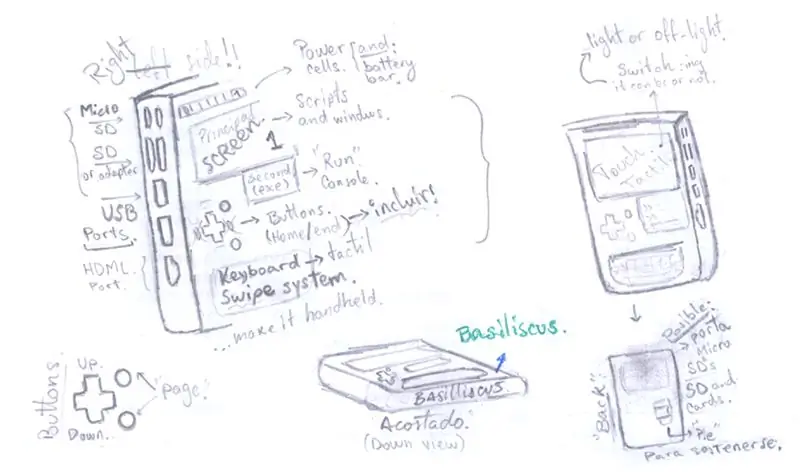


ይህ ፕሮጀክት በጉዞ ላይ እያለ ከላፕቶፕ የተለየ እንደ ኮምፒውተር ሊጠቀሙበት ስለሚችሉት መሣሪያ ነው። ዋናው ዓላማው እርስዎ ፕሮግራም እያዘጋጁ ወይም እየተማሩ ከሆነ ኮድዎን እንዲጽፉ መፍቀድ ነው። እንዲሁም እርስዎ ጸሐፊ ከሆኑ ወይም ታሪኮችን ለመፃፍ ከፈለጉ ፣ ሥዕሎችን ወይም ፎቶዎችን ቢሸጡም ፣ የተወሰኑትን ወስደው መግለጫ ጽሑፎቻቸውን መጻፍ ይችላሉ -አውቶቤር አስተያየቶቹን ለመመለስ ፣ ምናልባትም ፣ ወይም መቅረጽ! አንድ ሰው ከቤቱ ፊት ለፊት ወይም ለጉብኝት ፣ የምድር ውስጥ ባቡር ወይም አውቶቡስ በመያዝ አሰልቺ እየሆንኩ ኮዴን መጨረስ እንደምችል አንዴ ተገንዝቤያለሁ። በብዙ ሁኔታዎች አሰልቺ ፣ ወይም ጊዜን የማባከን ስሜት በርቷል። ያ ቦትን ኮድ ማድረጉ ብዙ ጊዜ ስለሚወስድ ኮድ መስጠትን ወይም መጻፍዎን ያቆዩበት ስሜት ፣ እና ቦት መስራት ብቻ ሳይሆን ድር ጣቢያ ወይም መተግበሪያ ሊሆን ይችላል! እርስዎ መጽሐፍ ወይም ልብ ወለድ/ታሪክ እየጻፉ ከሆነ (ይህ ደግሞ ለማንም ሊሆን እንደሚችል የተረዳሁበት እዚህ ነው ፣ እሱ በተጠቃሚው ላይ ብቻ የተመካ ነው)። ወይም መጣጥፎች ፣ ልክ እንደዚህ Instructable ሠ. ሰ. ለማንኛውም ፣ Raspberry Pi እንዲከሰት የተወሰነ አቅም አለው ብዬ አሰብኩ ፣ እርስዎም ወደ የ Android መሣሪያም ሊያዞሩት ይችላሉ! ግን በመጀመሪያ ፣ በመሠረታዊዎቹ ላይ በማተኮር -ከራስቢያን ጋር ፣ አንዳንድ ግኝቶችን እና ሞጁሎችን እንኳን በመጠቀም ያንን ግብ ማሳካት እችላለሁ። በነጻነት እና በተለይም የእኔ “ተወላጅ” የኮድ ቋንቋ - ፓይዘን (ቤዚሊስከስ) አፈ ታሪክ እና ተፈጥሮ ጋር የተዛመደ ይህንን ፕሮጀክት ጭብጥ አድርጌያለሁ። እና የእሱ ለውጥ (በእውነተኛ ኮብራ እና በማንኛውም ሌላ ተሳቢ መካከል ያለው ልዩነት) -እና በእርግጥ የማንዳሎሪያን እምነት በፍሪላነር ሥራዎች ፣ ማህበረሰቡ እና እነዚህ ሁሉ ቴክኖሎጅዎች እና መተላለፊያዎች [ብዙ ነገሮችን ለማድረግ የሚረዱት] እና ቢያንስ ግን አሁንም ጉልህ: አነቃቂ ሃሚንግበርድስ (በማንዳሎሪያን ባሲሊክስ ሁኔታም እንዲሁ)። አንዱ ግቤ ከባትሪ ለመውጣት (ስልኮቻችንን መጠቀም እንደምንችል በማሰብ) ፣ በየትኛውም ቦታ እና በፈለግኩበት ጊዜ -ምንም ከማድረግ ወይም የቪዲዮ ጨዋታዎችን ከመጫወት ይልቅ በቤት ውስጥ ሶፋ ላይ ወይም አልጋ ላይ በመፃፍ እራሴን በኮድ ማድረጌ ነው። እንዲሁም ፣ በጣም ጥሩ ነው ምክንያቱም በሞባይል ሥሪት ውስጥ ማድረግ የማይችሏቸው አንዳንድ የድርጣቢያ ገጾች አሉ ፣ ለትናንሽ ኮምፒተሮች አመሰግናለሁ ፣ ያ ችግር አይኖርብዎትም። በ Android ስርዓተ ክወና ምስሎች ለ RPi ፣ ለምሳሌ እንደ Instagram ያሉ ለኮምፒውተሮች የማይገኙ እነዚያን መተግበሪያዎች ማውረድ ይችላሉ ፣ ወይም መተግበሪያ እየፈጠሩ/እያዘጋጁ ከሆነ! {^ አርትዕ - መጋቢት 5 ቀን። 2020}
ግሪኮች ባሲሊሲክ ብለው የሚያውቁት ፣ ግን ልዕለ -ነገሥቱ ብቻ ነፃነትን የሚሰጡን የግብፃዊውን የንጉሥ ኮብራ እሰበስባለሁ። በእነዚያ “የሞቱ ጊዜያት” ውስጥ እንኳን ለሰው ልጅ ክብር እና ታማኝ እንዲሆን በዚህ ፍጡር ላይ የመግዛት ጸጋን የሚሰጠን እግዚአብሔር ብቻ ነው።
እድገቱ ← @ ፕሮጀክትቦርድ ፣ የማንዳሎሪያን ድሮይድ! እንደ ፍሪላነር ኮዲንግ እና መጻፍ ፤ በውይይት ሰሌዳ ውስጥ። እርስዎ እንዲመለከቱ እና እንዲሳተፉ ተጋብዘዋል:)
አይጨነቁ ፣ አይነክሳችሁም (ጣት ካልጨመሩ -ስለዚህ ፣ ይህንን መመሪያ በጥንቃቄ ይከተሉ እና የሚፈልጉትን ማንኛውንም ጥያቄ ይጠይቁ] ፣ እንዲሁም ፣ ዓይኖቹን በቀጥታ ላለማየት ወይም አንዱን ለማቃለል አይፍሩ። በመጀመሪያው አንቀጽ ላይ የተጠቀሰው ፣ ሁሉንም ነገር ማየት የሚችል።
· ርዕሰ መምህሩ ወይም መጀመሪያ ዓላማዎች ←
የዚህ ፕሮጀክት የመጀመሪያ ዓላማ በላዩ ላይ ኮድ እንዲይዝ የታቀደ መሣሪያ የማግኘት ፍላጎትን ወይም ፍላጎትን ለማርካት ነበር። እኛ ከቪዲዮ ጨዋታዎች መጫወቻዎች ጋር ተመሳሳይ ግን ለጽሑፍ ብቻ ፣ እኛ በመፃፍ ወይም ለእነዚህ የማስመሰል ኮዶች በመወሰን ላይ ብቻ በማተኮር ወይም በቤት ውስጥ ወይም በስራችን ብዙ የምንጽፍበት ብዙ ሳለን ጊዜያችንን ከማባከን በተሻለ ጊዜ ማድረግ ባለመቻላችን ላይ ብቻ በማተኮር።. ማንኛውም ኮድ ማድረጊያ ፣ መጽሐፍ መጻፍ ፣ ብሎግ ፣ የፎቶ መግለጫ ጽሑፍ በአልበሞቻችን (በፎቶግራፍ አንሺዎች ሁኔታ) እና የመሳሰሉት። በተለይ ለኮዲንግ ምክንያቱም አንዳንድ ጊዜ አጠናቃሪ ያስፈልገናል እና የምንጽፈውን ኮድ ይደግማል ፣ አዲስ ቤተ -መጽሐፍት ወይም የፕሮግራም ቋንቋ የምንማር ከሆነ የበለጠ።
ያም ሆነ ይህ ፣ ከረጅም ጊዜ በኋላ በመጀመሪያ -ንቃተ -ህሊና -የልጅነት ዓመታት ቴክኖሎጂዬ እየቀረበ ሲመጣ አንድ ጊዜ እንደዚህ ዓይነቱን ኮንሶል ሕያው ሆኖ እንዴት ማምጣት እንደምችል ተረዳሁ። ከትንሽ ኮምፒዩተሩ ሙሉውን ጥቅም በመውሰድ ዋናው ሥራው ለመፃፍ ብቻ ሳይሆን ለምርምር እና ለሌሎች ፕሮጄክቶችም እንደሚሆን በመገንዘብ። እንዲሁም ፣ ዌብሳይርን ማዳመጥ ፣ የድሮ አታሚዎችን መጠቀም እና የእርስዎን 3 ዲ አምሳያ - ገመድ አልባ ማድረግ ይችላሉ! በየትኛውም ቦታ ከቤትዎ ወይም ከጉብኝትዎ ፣ ወዘተ … በጓሮ ግቢው ፣ በአልጋዎ/ሶፋዎ ላይ ጨምሮ ፣ ማረፍ እና መጻፍ ወይም በተመሳሳይ ጊዜ የሆነ ነገር መመርመር ከፈለጉ።
· ከዚህ አስተማሪ እና አፈፃፀሙ ጋር ይዛመዳል። ←
ገና ክፍል ወይም አካላት ባለመኖራቸው ምክንያት በብዙ ምክንያቶች ቲንከርካድን በመጠቀም በ 3 ዲ ላይ በምስል የተብራራ ነው ፣ ምናልባት እነሱ አሁንም በመርከብ ላይ ስለሆኑ ወይም ገና ስላልገዙ ነው። የመጀመሪያው ልማት ተከናውኗል ፣ እናም አንድ ጊዜ አንድ ላይ መሰብሰቡን ለማብራራት ደረጃ በደረጃ ማጋራት ፈልጌ ነበር ፣ እናም ለዚህ ምስጋና ይግባው ፣ የ 3 ዲ አምሳያ ፍርሃቴን ፈለግሁ እና አፈረስኩ ፣ በጣም ተደስቻለሁ! ያለበለዚያ እኔ ምናልባት የሚታየውን ለማየት እና ከዚያ ጉዳዩን ለማቅረብ መቻልን ወደ 3 ዲ እንደገና ለመፍጠር ፈለግሁ። ለራስዎ ጉዳይ ፈጠራ በ Tinkercad ላይ የእኔን ንድፍ መቅዳት ወይም ማሻሻል ይችላሉ።
ማሳሰቢያ - ይህ መሣሪያ ከእሱ ተጠቃሚ እንዴት እንደሚጠቀሙበት ስለሚያውቁ ለእያንዳንዱ ተጠቃሚ/ደንበኛ ተስማሚ መሆን አለበት ፣ ስለዚህ አይገደብም ፣ የእርስዎ ሀሳብ እና ፈቃደኛ የእርስዎ ገደብ ነው ፣ ከላይ እንደተገለፀው “በዋናው ወይም በመጀመሪያ ዓላማዎች” ይህ ማለት እርስዎ ማለት ነው ለሚፈልጉት ሁሉ ሊጠቀሙበት ይችላሉ። ዋናው ዓላማ “ጊዜን ማባከን” በሚቻልበት ዕድል ጊዜ ማግኘት ነው - ከዚያ ይልቅ ፣ የሚገባ ነገር ይፍጠሩ።
እንዲሁም በእንግሊዝኛ ባልሆነ የአፍ መፍቻ ቋንቋዬ ምክንያት እራሴን በጽሑፌ በደንብ መግለጽ እችላለሁ ብዬ ተስፋ በማድረግ ይህንን ሁሉ እጽፋለሁ። የሰዋስው ስህተት ከሠራሁ ፣ ይቅርታ ወይም ይቅርታ ከመጠየቅዎ በፊት ፣ ማንኛውም ጥያቄ ወይም ጠቃሚ ምክሮች በደህና መጡ (እባክዎን ከመጠየቅ ወደኋላ አይበሉ)! ስለ ጊዜዎ እና ስለ ትዕግስትዎ እናመሰግናለን። እንፍጠር።
አቅርቦቶች
እያንዳንዱ ቀስት (→) ንጥል እንደ ባሲሊስከስ the ክፍሎች ያመለክታል።
- → Raspberry Pi 4B ሞዴል (በተሻለ 4 ጊባ ራም)። በእሱ ኪት -የኃይል መቀየሪያ -ገመድ አቅርቦት (ለ 110v ~ 220v ወይም ዩኤስቢ) ፣ ማሞቂያዎች (የሚመከር) ወይም የተከተተ ትጥቅ አልሙኒየም ራዲያተር ማሞቂያ ፣ → እና ማይክሮ ኤስዲ (ከ 4 ጊባ እስከ 16 ጊባ ማከማቻ ጥሩ ነው)።
- → ኤልሲዲ [ንካ] ማያ 3.5”(ቢበዛ 5” ፣ ይመስለኛል)። + ስታይለስ እርሳስ (አማራጭ)።
- 8 X856 mSATA SSD ጋሻ ማከማቻ ማስፋፊያ ቦርድ (ለ RPi 4B ብቻ)።
- → mSATA SSD ማከማቻ (> 125 ጊባ)። SAMSUNG አይደለም ፣ በጣም አስፈላጊ ነው።
- → SIM7600G* 4G ኮፍያ። ገመዱን (35 ሴ.ሜ ፣ ወይም 120 ሴ.ሜ) + የጂፒኤስ አንቴና ጨምሮ። & የ GSM አንቴና።
- → የእውነተኛ ሰዓት ሰዓት (RTC) ሞዱል/ ምንም ራስጌ አልተጫነም ፣ እና የሙቀት መጠን። ዳሳሽ እና ማለፍ። "DS3231SN" → 2x GPIO ብዜት ማስፋፊያ ቦርድ (90º)። → ሁለንተናዊ ጂፒኦ ኤክስቴንሽን ቦርድ። (በላዩ ላይ ሦስት ጂፒኦ አለው)
- Fan የማስፋፊያ ቦርድ ከአድናቂ ጋር: YAHBOOM RGB የማቀዝቀዣ ኮፍያ የሚስተካከለው አድናቂ w/ OLED ማሳያ። ወይም ፣ MakerFocus የማቀዝቀዝ አድናቂ ከሊድ ጋር።
- → ማይክሮ ኤችዲኤምአይ ወደ ኤችዲኤምአይ ገመድ [የሚመከር (150 ሴ.ሜ)]።
- → ካሜራ 8 ሜፒ ቪ 2 ሰፊ አንግል 160º ፎቪ (የቪዲዮ ቀረፃን ይደግፋል)። ካሜራ 8MP የምንሰካበት ለ Raspberry Pi 4B + አስማሚ ካሜራ ገመድ።
- → የኃይል አቅርቦት ማስፋፊያ ቦርድ።
- X 2x የባትሪ አቅርቦት (> 2500 ሚአሰ)። 8000 ሚአሰ ጥንድን እመክራለሁ። ወይም 10Ah ፣ ግን እነዚህ በጣም ትልቅ ናቸው።
- → [N503 ወይም ማንኛውም] የሚስማማዎት አነስተኛ ሽቦ አልባ ቁልፍ ሰሌዳ። አንድ ትንሽ ለመጠቀም ይሞክሩ! - በሁለቱም በኩል የ SHIFT ቁልፍ ያለው አንድ እንዲኖረኝ ያስፈልጋል - ግራ እና ቀኝ።
- ↓ ተጨማሪዎች ~ የስሜት ሕዋስ ልማት ቦርድ። ~ VGA666 አስማሚ ቦርድ።
- አማራጭ (ለደረጃ 2) ፣ የመሸጫ ጣቢያ- በዋናነት የሙቀት ማሞቂያ (ማስጠንቀቂያ) ይፈልጋል (ማስጠንቀቂያ- በእርግጥ በጣም ሞቃት ነው ፣ እና እርስዎ የራስፕስ ፒን እና ጂፒኦውን እንዲሁ ስለሚጠቀሙ አንዳንድ ሙያዎች ሊኖሩዎት ይችላሉ። ከፍተኛ ጥንቃቄ ያድርጉ]።
* ጂ ማለት ግሎባል ፣ ኢ እና ሲኢ ለዩኤስ እና ለ CAD እና ለእስያ እና ለአውሮፓ በቅደም ተከተል ናቸው።
ደረጃ 1 - ሁሉንም ነገር ለማዘጋጀት ዝግጁ እንሁን።


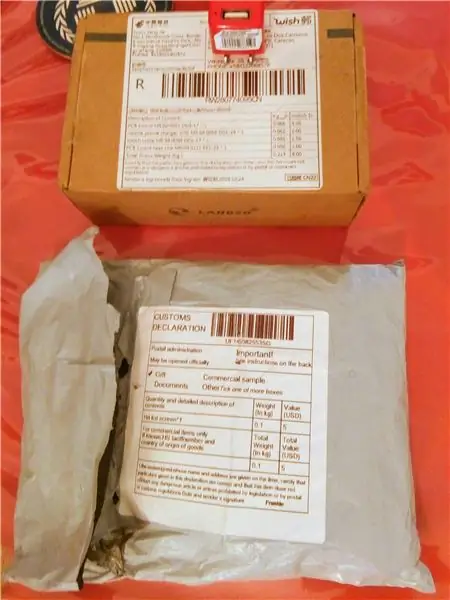
- የማይክሮ ኤስዲ ካርድዎ> 4 ጊባ መሆኑን ያረጋግጡ። እና የበይነመረብ መዳረሻ ሊኖርዎት ይገባል (ስርዓተ ክወናውን “.img” ለማውረድ)
- የ Raspberian OS ምስል (ዴስክቶፕ) ያውርዱ።
- ምስሉን ወደ ማይክሮ ኤስዲ ካርድ የሚያቃጥሉ ወይም የሚያበሩበት ሶፍትዌር ያግኙ።
- ምስሉን ለማላቀቅ ቀድሞውኑ መገልገያ ይኑርዎት።
እርስዎ እንደሚያውቁት ፣ ምስሉን ካወረዱ እና ከገለበጡት በኋላ ወደ ማይክሮ ኤስዲ ካርድ ማብራት አለብዎት።
እንዲሁም ከዚህ በታች እንደሚታየው ቀድሞውኑ የኤችዲኤምአይ አስማሚ (ይህ ገመድ ይሆናል) ጥሩ ነው! ማይክሮ ኤችዲኤምአይ።
መጀመሪያ ፣ ተኳሃኝ ሞጁሎችን (snd) ዕቃዎችን መግዛትዎን ያረጋግጡ። አለበለዚያ ፣ ለዚህ አስተማሪ ሥዕሎች ሁሉም በ 3 ዲ ውስጥ በ Tinkercad ላይ የተሠሩ መሆናቸውን ቀጥሎ ያያሉ ፣ በሁለት ምክንያቶች
1.- ሙሉውን ክፍሎች ገና አላገኘሁትም ፣ አንዳንዶቹ በቅርቡ ወደ ቤቴ ይመጣሉ ፣ እና ሌሎቹን አልገዛሁም።
2.- በዚህ በመጨረሻው ምክንያት እያንዳንዱን ክፍል በ “አጠቃላይ” በጣም ተመሳሳይ በሆነ አምሳያ እሠራ ነበር ፣ እነሱ ሲመጡ እና አንድ ላይ ሲሰበሰቡ ለራሴ ለማሳየት እና ባሲሊስከስን አልፋ በእራስዎ እንዴት እንደሚሠራ ወይም እንደሚሰበሰብ ከእርስዎ ጋር ለመካፈል ነበር። ፈቃድ ያለው የጋራ የጋራ ፈቃድ ያለው (BY-NC-SA 4.0) ፕሮጀክት እና ፍላጎት ላለው ሁሉ ከእኔ የተሰጠ ስጦታ።
ማይክሮ-ኤችዲኤምአይ ወደ ኤችዲኤምአይ ገመድ ከ Raspberry Pi እና ኤችዲኤምአይ ከሚቀበል ቴሌቪዥን ጋር ያገናኙ። እና Raspberry Pi ን ያብሩ። እና Raspbian ን ለመጀመሪያ ጊዜ ያዋቅሩ! ማስታወሻ የ Wifi ግንኙነት ደረጃን ያሰናክሉ ፣ እኔ አልገናኝም ፣ እንደገና ከጀመረ በኋላ ያድርጉት።
ወደ Raspbian ተርሚናል ይሂዱ። እና የሚቀጥለውን የትእዛዝ መስመሮችን ያሂዱ
sudo rasp-config
ከዚያ አማራጩን 5 ን ያንቁ - በይነገጽ አማራጮች (ግንኙነቶችን ወደ ተጓዳኝ አካላት ያዋቅሩ)። እና P5 ን “I2C” ን ያንቁ (ያንቁ)። [አዎ] ን ጠቅ ያድርጉ ፣ ወደ ሁሉም ነገር ይግቡ እና ከዚያ እንደገና ይነሳል።
አሁን መገልገያዎችን ይጫኑ -
sudo apt-get ዝማኔ
sudo apt-get install -y Python-smbus i2c-tools
በመጨረሻም ስርዓትዎን ይዝጉ (ወይም በሱዶ ዳግም ማስነሳት እንደገና ያስነሱት)
sudo አቁም
ከፈለጉ I2C የነቃ መሆኑን ይፈትሹ ይህም አማራጭ እና ሁሉንም ሞጁሎች ይዘረዝራል-
lsmod | grep i2c_
እነዚህ ሁሉ ንዑስ ደረጃዎች በ Raspberry Pi BY MATT ላይ I2C በይነገጽን ያንቁ።
ደረጃ 2 ዕቃዎችዎን ይክፈቱ



ቀደም ሲል የእኔን የሙቀት መጠቆሚያዎችን ወደ Raspberry Pi ኮርሶቼ እዚህ ለጥፌዋለሁ!
እንዲሁም ፣ ቀደም ሲል እንደጠቀስኩት ፣ እያንዳንዱ ክፍል እንደደረሰ ወዲያውኑ ተጓዳኝ ደረጃው መጨረሻ ላይ እውነተኛ ሥዕሎችን እዚህ እጨምራለሁ ፣ እና ልክ እንደ የመጫኛ ሳጥናቸው ሂደት!
ደረጃ 3 - የተባዛውን GPIO 90 ዲግሪዎን ያያይዙ።
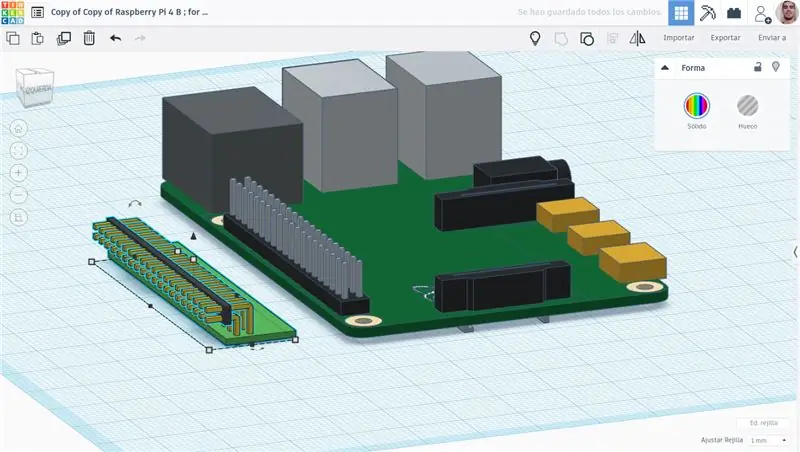
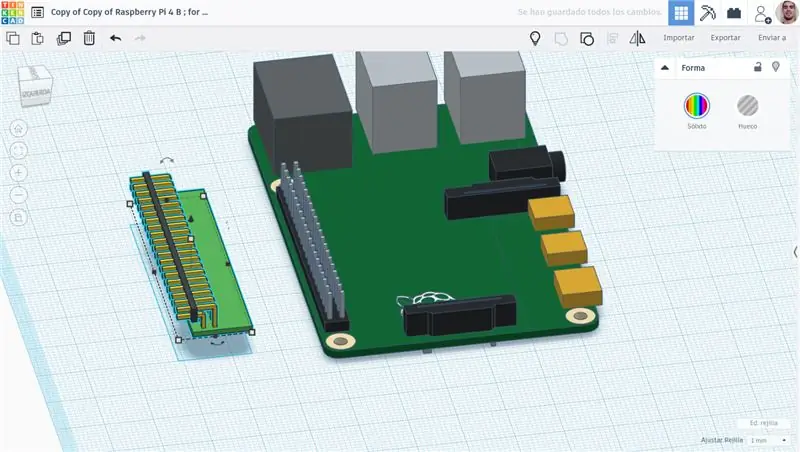
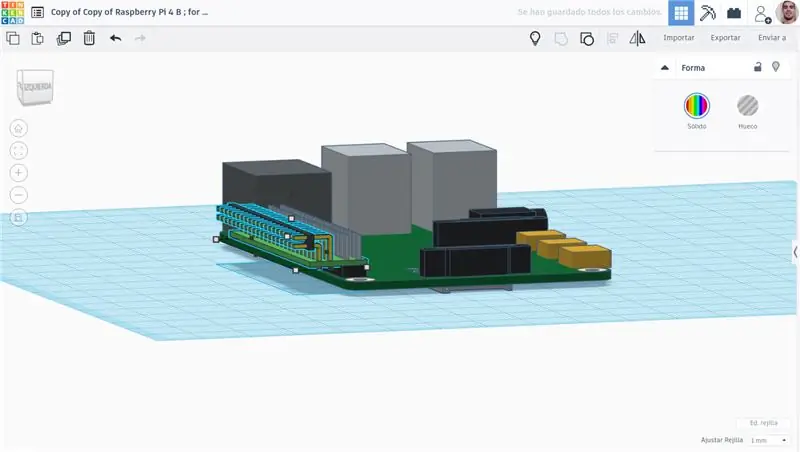
በ Raspberry Pi አናት ላይ ሊሆን ይችላል ፣ ግን ከዚህ በታች ብሸጠው ደስ ይለኛል። የሙቀት ማሞቂያ (ሶልደርደር) ያላቸው ወይም ወደሚገዙበት ወደ ቴክ ሶዳዲንግ ጣቢያ መሄድ አለብኝ! እንደ አማራጭ ሊሆን ይችላል ግን ያንን በእውነት እፈልጋለሁ። ከእሱ ጋር በተያያዙ አንዳንድ ስዕሎች እና ማስጠንቀቂያዎች ይህንን አዘምነዋለሁ። ያም ሆነ ይህ አሁንም በሦስተኛው ምስል ላይ እንደሚታየው GPIO ን በእርስዎ RPi4 አናት ላይ ማከል ይችላሉ።
ደረጃ 4 - የ MSATA ማከማቻ ማስፋፊያ ቦርድ ንጣፎችን አንድ ላይ ያቅርቡ።
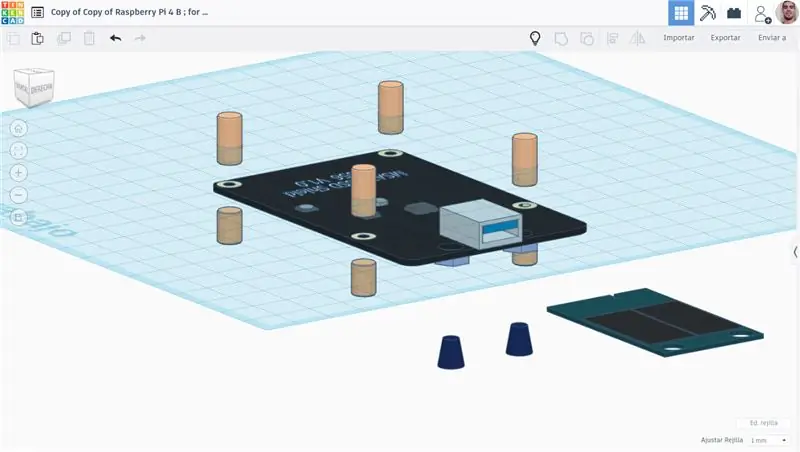
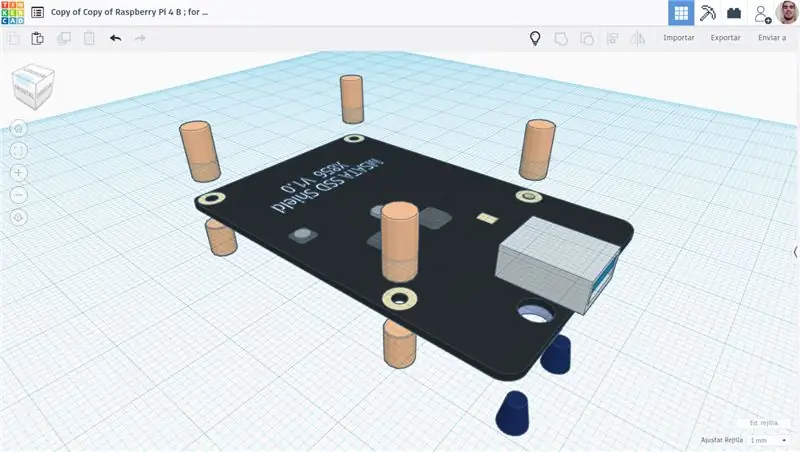
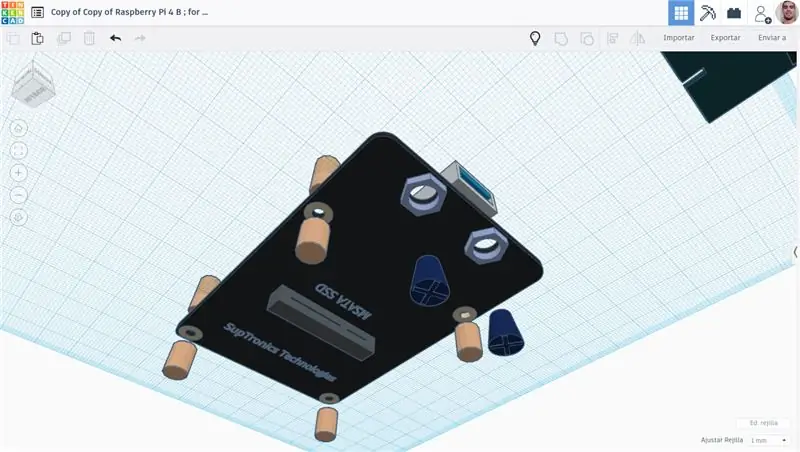
ደረጃ 5 የ MSATA ኤስዲዲ ዲስክ ካርድን በ MSATA ማስፋፊያ ቦርድ ውስጥ ያስገቡ እና ያያይዙ።
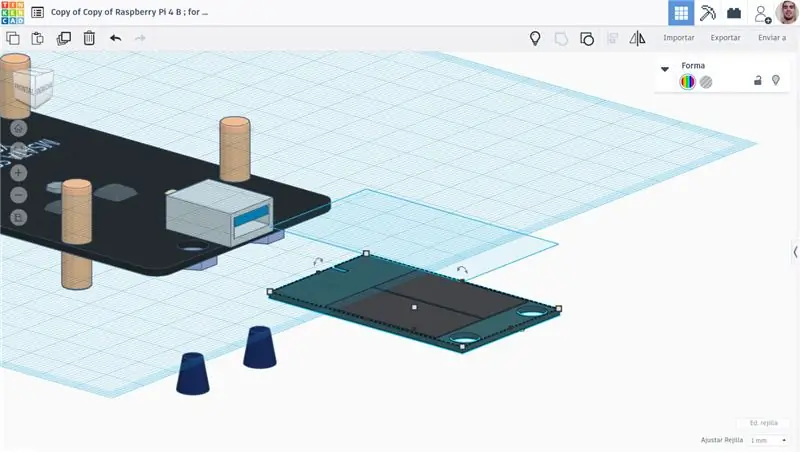
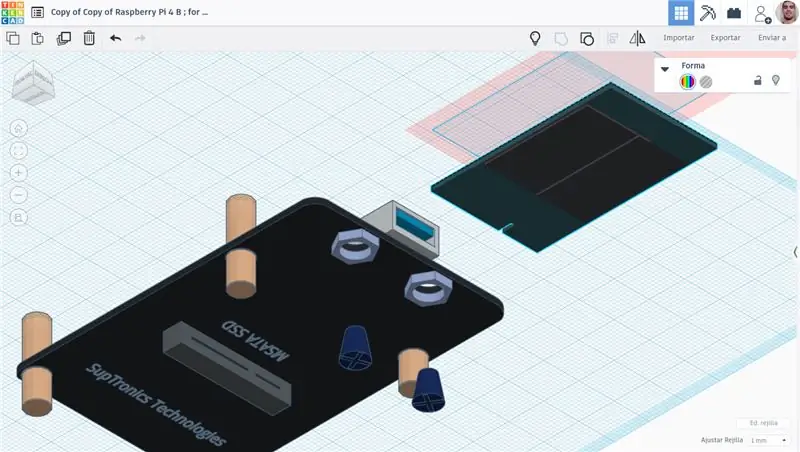
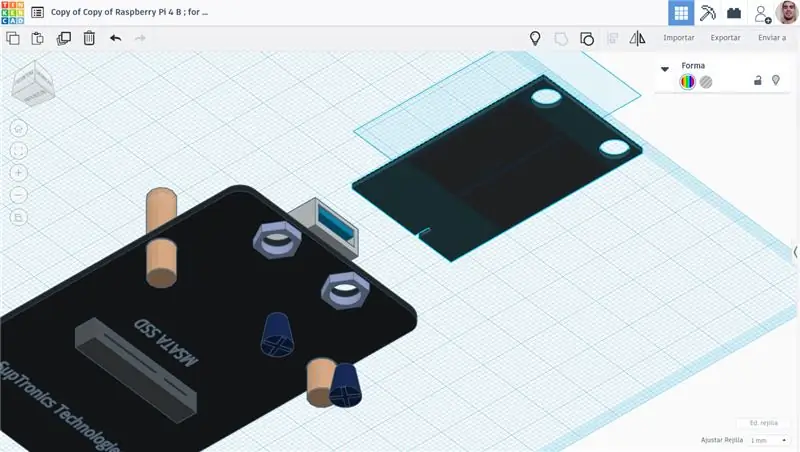
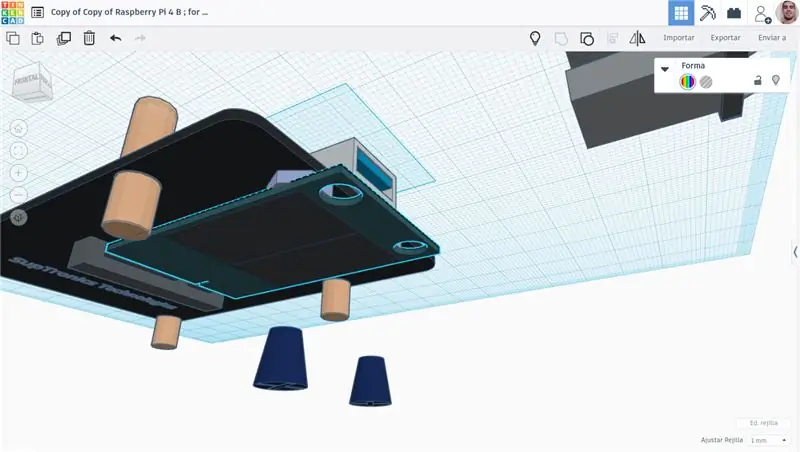
ደረጃ 6 - ብሪጅ ፎም Raspberry Pi ን ወደ MSATA ማስፋፊያ ቦርድ
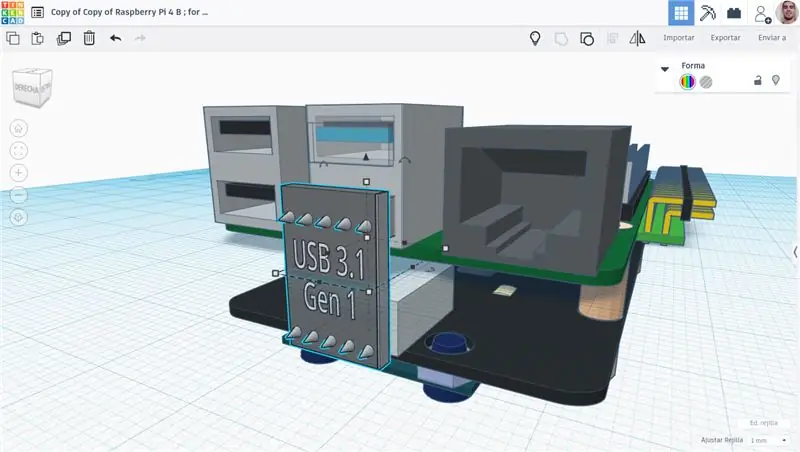
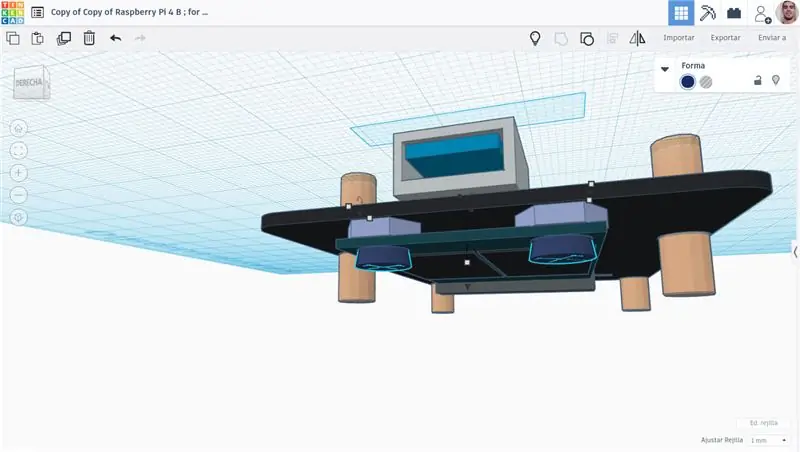
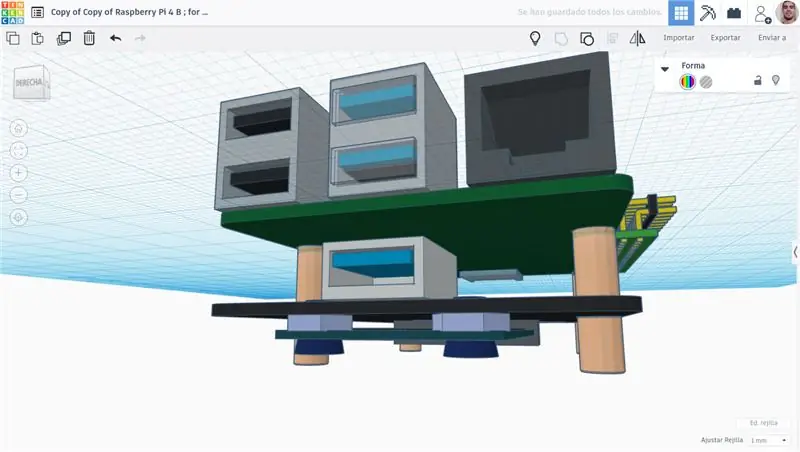
ደረጃ 7 የደጋፊ ማቀዝቀዣ ሞዱል ቦርድ።
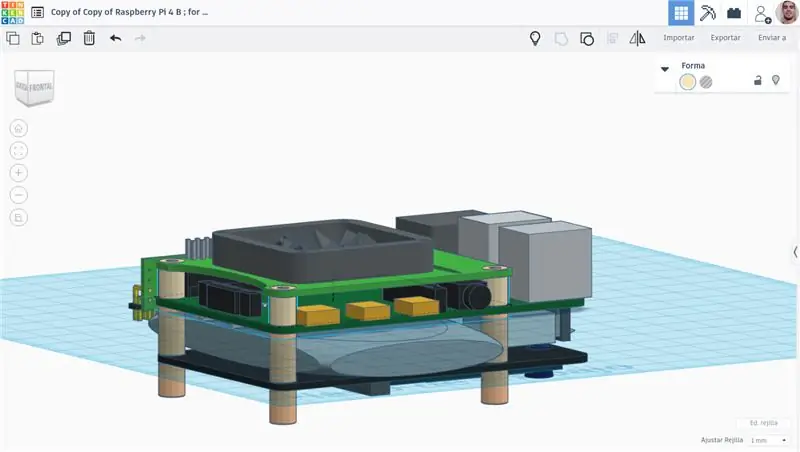
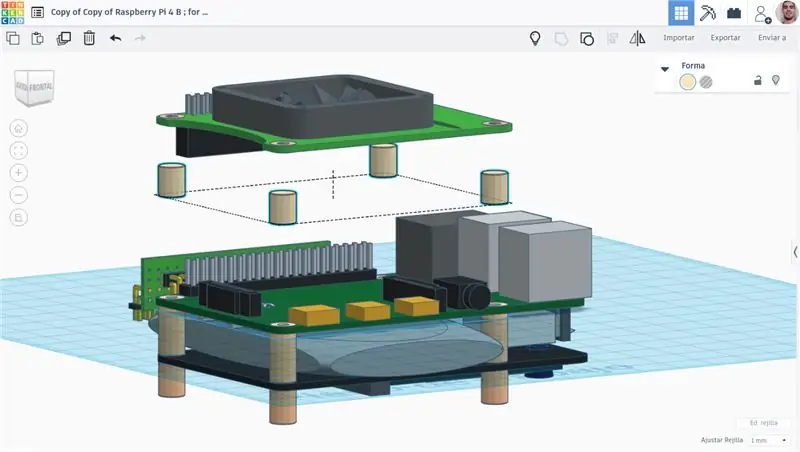
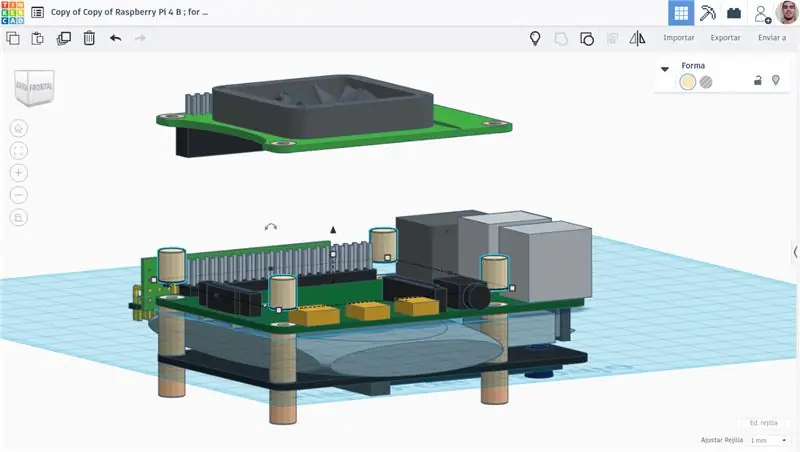
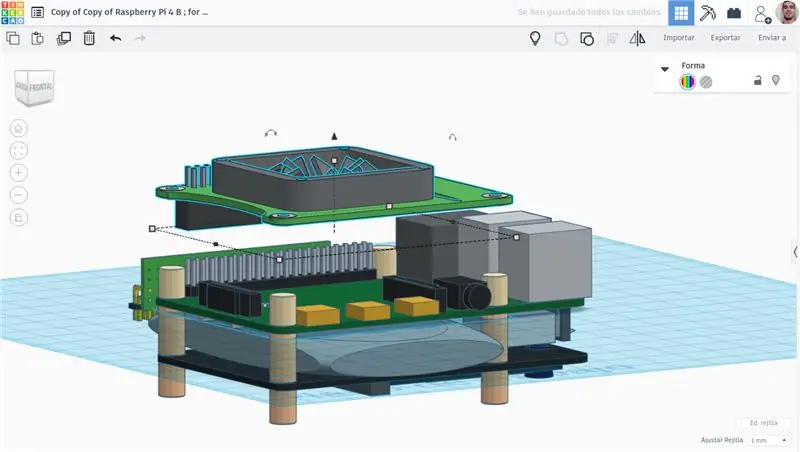
እኔ ጥንድ የደጋፊ ቀዝቀዝ ሞጁሎችን እንደሚጠቁም አውቃለሁ ፣ ማንኛቸውም ሊጠቀሙባቸው ይችላሉ ፣ እነዚህ ሁለቱ ለዚህ ፕሮጀክት የተሻሉ ናቸው ፣ ከ OLED ጋር ያለውን ከፈለጉ ወይም ካልፈለጉ የእርስዎ ምርጫ ነው። በእኔ ሁኔታ እኔ OLED ን እመርጣለሁ። ለማንኛውም አንዳቸውም እኔ እስከማውቀው ድረስ ማንኛውንም ኮድ አያስፈልጋቸውም። እንዲሁም ፣ በምትኩ ኦፊሴላዊውን Raspberry's PoE ደጋፊ ማቀዝቀዣን መጠቀም ይችላሉ።
ያንን ግራጫ ነገር ያሰናብቱ ፣ በኋላ የምንጠቀምባቸው ጥንድ ባትሪዎች አንዱ ነው!
ደረጃ 8 - ተጨማሪ የግለሰብ ጂፒኦ።
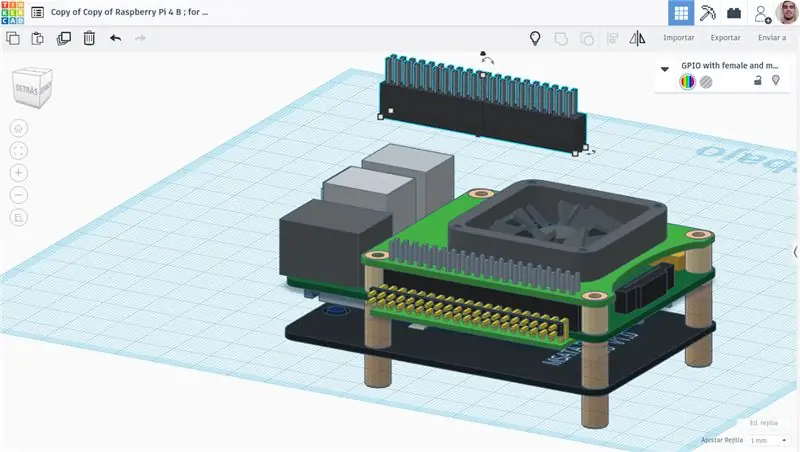
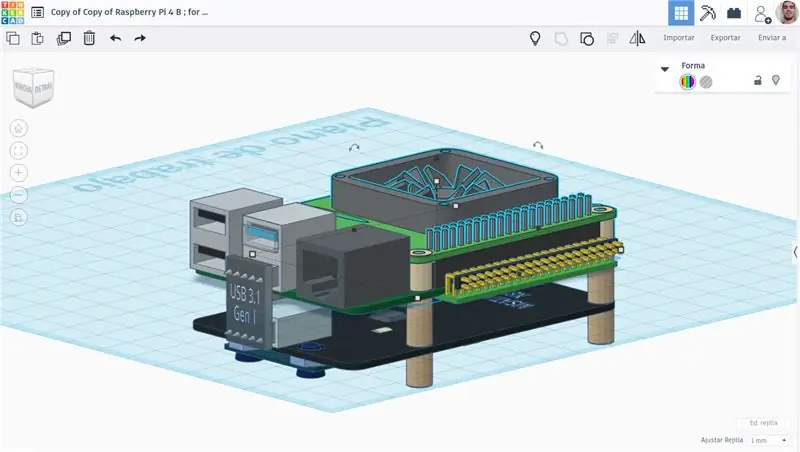
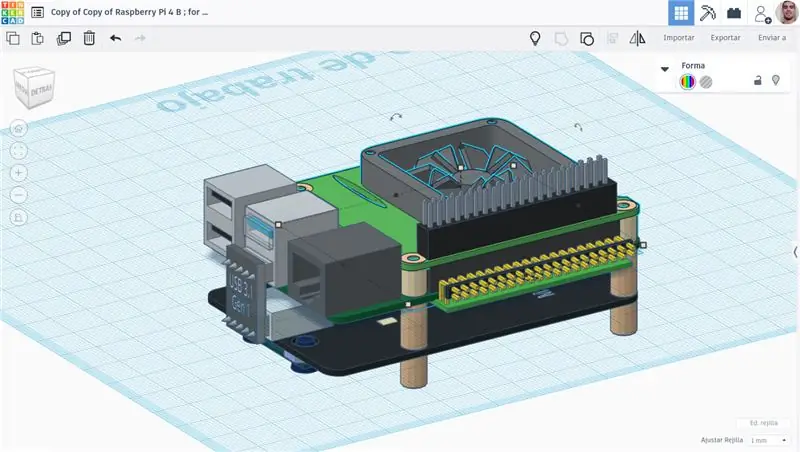
ተጨማሪ ጂፒኦ ወይም ሌላ ማንኛውንም የፍላጎት ሞጁል እንጨምራለን። ዋናው ተግባሩ ለደጋፊ ማቀዝቀዣው አንዳንድ ነፃ ቦታን ማረጋገጥ ነው!
ደረጃ 9: RTC (የእውነተኛ ጊዜ ሰዓት)
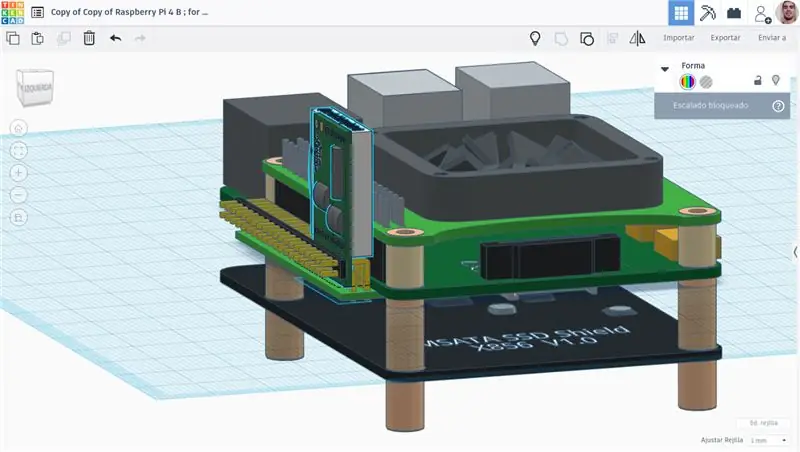
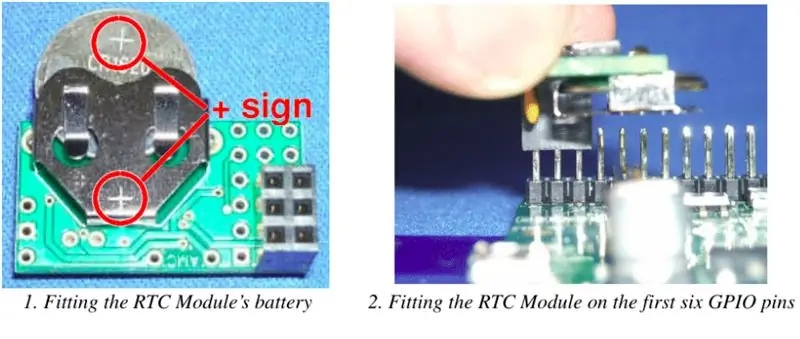
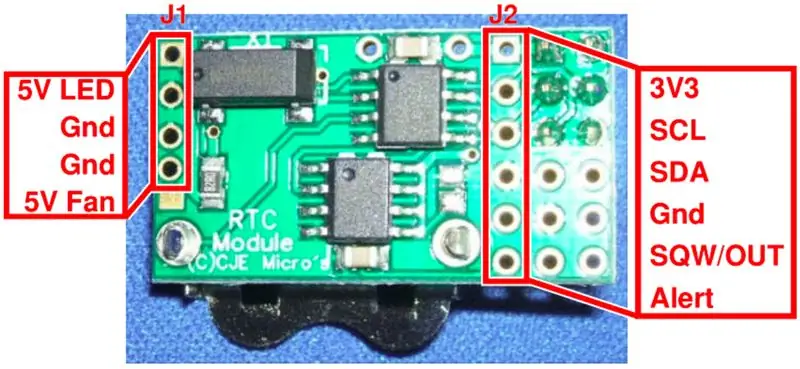
እንዲሁም ፣ የየራሳቸውን ባትሪ ማስገባትዎን ያስታውሱ!
Config.txt ን ያርትዑ (ተርሚናልዎ ላይ sudo nano /boot/config.txt ን መጠቀም ይችላሉ) እና ቀጣዩን መስመር ያክሉ
dtparam = i2c_arm = በ # ላይ ምናልባት ቀድሞውኑ በርቷል ፣ ያረጋግጡ።
dtoverlay = i2c-rtc ፣ ds3231
አስቀምጥ። ዳግም አስነሳ። ከዚያ ፣
sudo hwclock -systohc
እና የሐሰት ሰዓትን ያስወግዱ ((ይህ ብቸኛ መስመር አማራጭ ነው ምክንያቱም ዓላማው እንደ ተጠቃሚዎች ፣ የማይሰራ ከሆነ ማወቅ ነው። አለበለዚያ ምትኬ እንዲኖረው [ይህን ንዑስ-ደረጃ ዝለል] ማቆየት ይችላሉ። dfries በእሱ ውስጥ እንደሚለው ማስታወሻ)
sudo apt-get purge fake-hwclock
ሰዓቱን (አዲስ ፋይል) ለማዘጋጀት አዲስ udev ደንብ ይፍጠሩ
sudo nano /etc/udev/rules.d/85-hwclock.rules
ይህንን ቀድተው ይቅዱ -
# በ Raspberry Pi ላይ ሲስተም ሲሞክር RTC አይገኝም ፣ # የሚገኝበትን ጊዜ ከ RTC አሁን ያዘጋጁ። KERNEL == "rtc0", RUN+= "/sbin/hwclock --rtc = $ root/$ name --hctosys"
በመጨረሻም አስቀምጥ።
ይህ ሁሉ የተወሰደው ከ RTC ds3231 ቅንብር… RaspberryPi.org/forums/viewtopic.php?f=63&t=209700 በ dfries ከተለጠፈው ነው።
ደረጃ 10: በአቀባዊ እና ተሰኪ ላይ SIM7600G-H 4G።
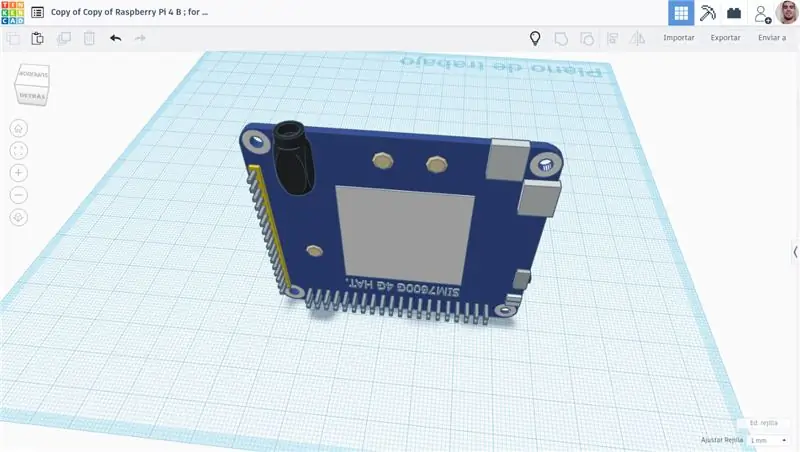

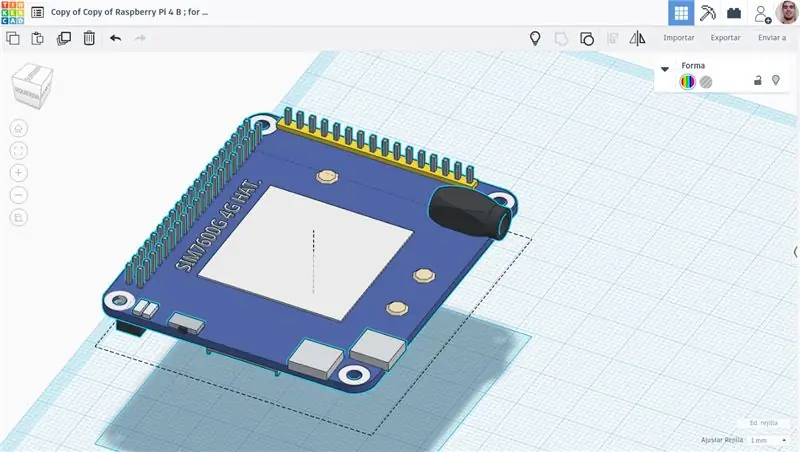
ይክፈቱ /boot/config.txt ፋይል ፣ ከዚህ በታች ያለውን መግለጫ ይፈልጉ እና UART ን ለማንቃት አይስማሙት።
sudo nano /boot/config.txt
እንዲሁም በፋይሉ መጨረሻ ላይ በቀጥታ ማያያዝ ይችላሉ።
enable_uart = 1
ከዚያ እንደገና ያስነሱ።
እንዲሁም ይህንን በተርሚናል ውስጥ መሮጥ ይችላሉ-sudo rasp-config → አማራጮች → ተከታታይ →
1.- የ raspberry pi demo ኮዱን ያውርዱ እና የሲም 7600 ኤክስ አቃፊውን ወደ/ቤት/ፒ/ማውጫ ይቅዱ። ኤክስ የእኛን ሲም 60000 ሞዴልን ያመለክታል ፣ በዚህ ሁኔታ ፣ ሲም 7600 ጂ ነው።
2.- ይግቡ/ቤት/ፒ/ማውጫ ፣ ወደ “Raspberry Pi” የሚቀጥለውን ትእዛዝ ያስፈጽሙ
ሲዲ/ቤት/ፒ/
chmod 777 sim7600-4g-hat-init
3.- /etc/rc.local ፋይልን ይክፈቱ ፣ ከዚያ አውዱን ከዚህ በታች ያክሉ
sh/home/pi/SIM7600G/sim7600_4g_hat-init
(ከላይ ባሉት ምስሎች ወይም በተያያዘው የፒዲኤፍ ፋይል ፣ ገጽ 21 ላይ ይታያል)
በ WAVESHARE ከ SIM7600E-HAT-Manual-EN.pdf የተወሰደ።
ደረጃ 11 - ሁለተኛ ብዜት 90º ጂፒኦ (በደረጃ 3 አስቀድሞ የተገናኘውን የጂፒኦ ምስል)
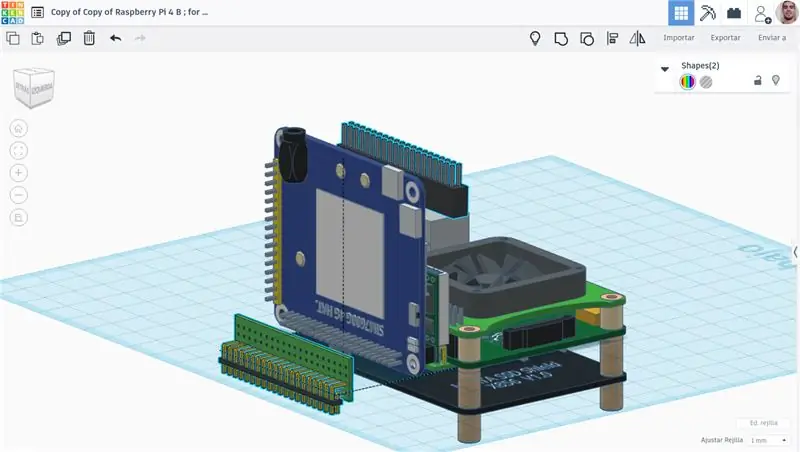
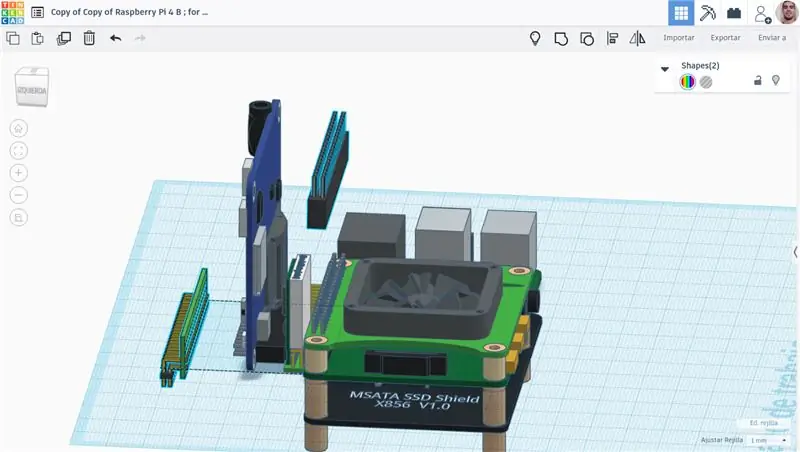
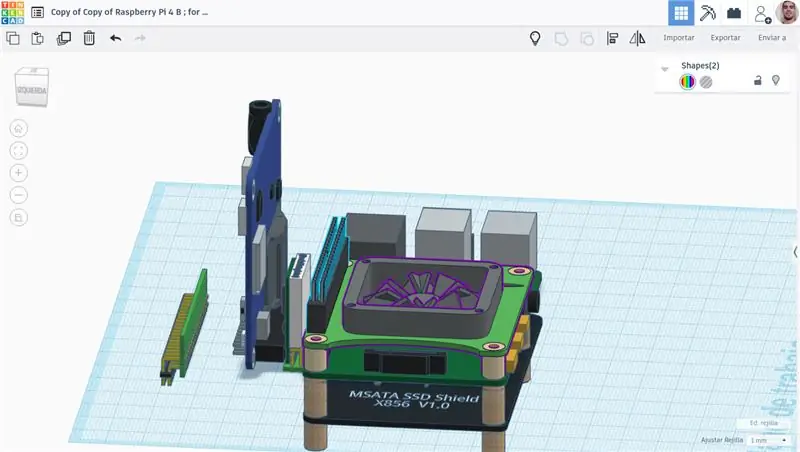
በተያያዙት ሥዕሎች ውስጥ እንደሚመለከቱት ፣ በደረጃ ስምንት (8) አስቀድመን ያያያዝነው ተጨማሪ ጂፒኦ አለ።
ደረጃ 12 ፦ "UPS HAT 2" Li-ion Batter Power Sourcer አቅርቦት ማስፋፊያ ቦርድ እና ጥንድ ባትሪዎች (ከ 2.6 እስከ 5.6 ወይም 8 Amh መካከል)
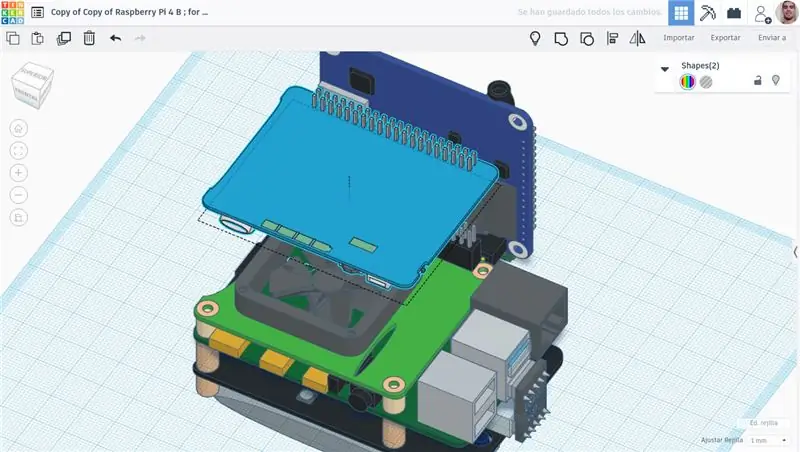
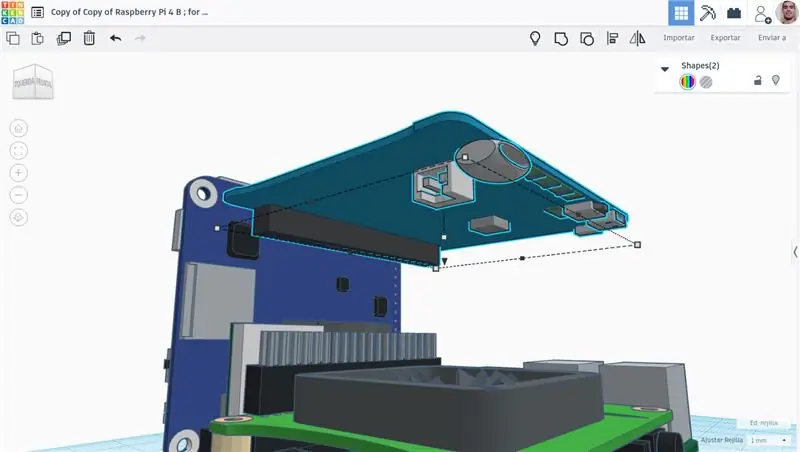
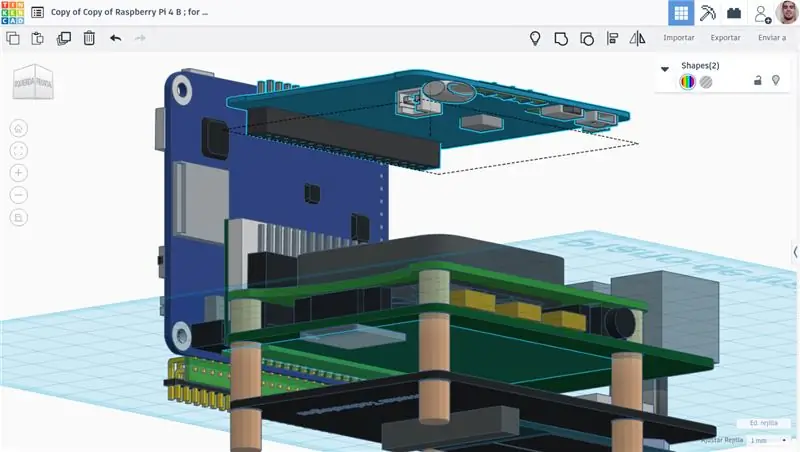
ዩፒኤስ 2
ሁለት ባትሪዎችን መጠቀም እፈልጋለሁ።
ከ https://www.raspberrypiwiki.com/index.php/UPS2#Document የተወሰደ
እባክዎን github ን ይመልከቱ
## I2C ን በ raspi -configsudo raspi -config ውስጥ -> በይነገጽ አማራጮች -> I2C -> አንቃ -> ## የባትሪ መረጃ wget ይመልከቱ https://github.com/geekworm-com/UPS2/raw/master/viewinfo.py #የ viewinfo.py ን ያርትዑ እና የባትሪ አቅምዎን ይቀይሩ nano viewinfo.py #.2600 ወደ የባትሪ አቅምዎ (mAh) ይለውጡ MY_BATTERY_CAP = 2600
ደረጃ 13 ሁለተኛ ባትሪችንን መድብ። እና ካሜራዎን SPI ወደ Raspberry Pi ውስጥ ማስገባት/ማገናኘት ጥሩ ጊዜ ነው።
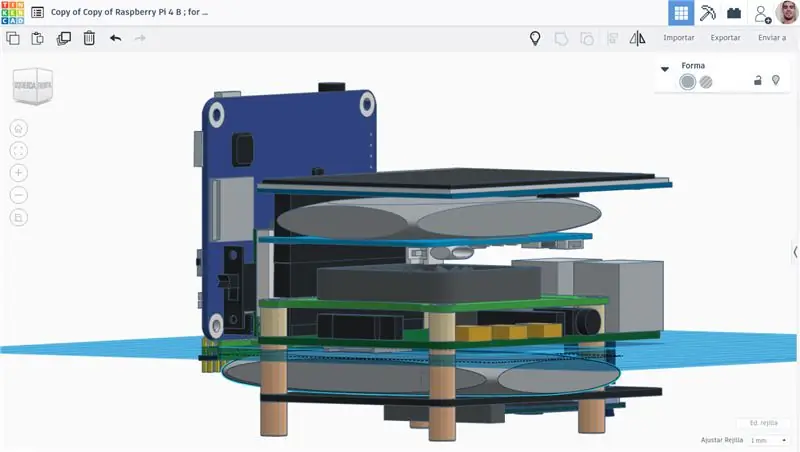
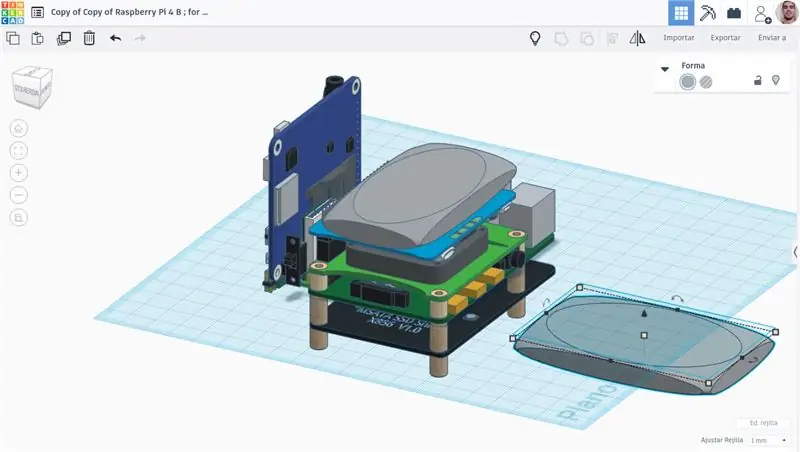
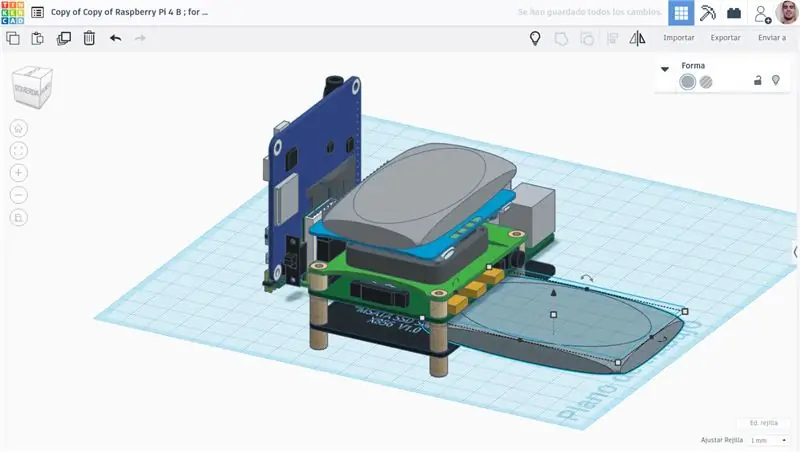
በዚያ ትንሽ ቦታ ውስጥ ለማረፍ ወሰንኩ። የእሱ ገመዶች ወደ UPS2 HAT ግብዓት - ለባትሪ -አያያዥ መድረሳቸውን ያረጋግጡ።
ደረጃ 14 ንኪ ማያ ገጽ LCD 3.5 ኢንች
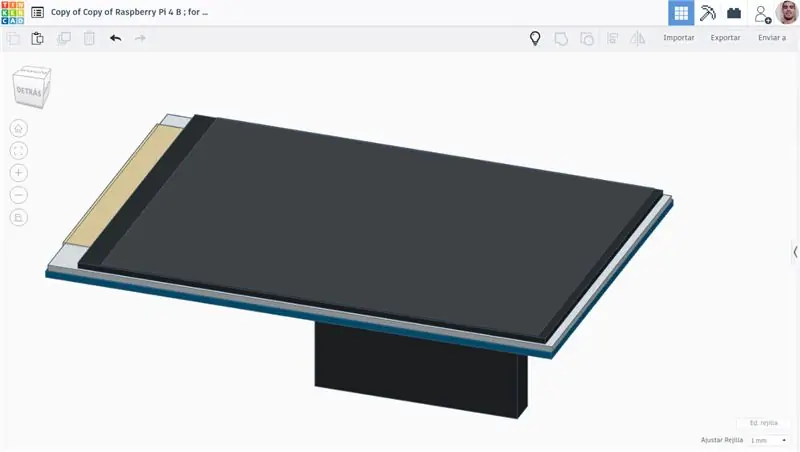
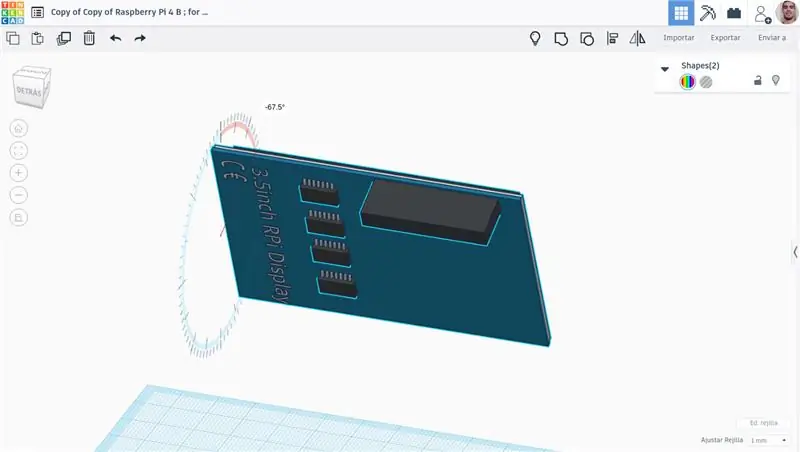
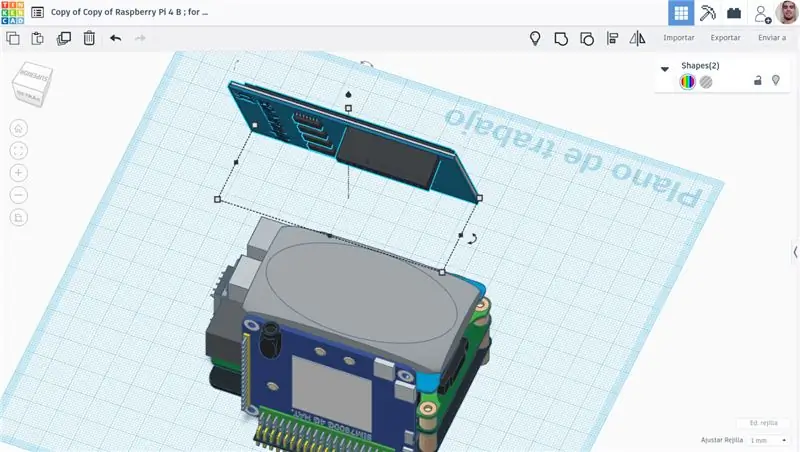
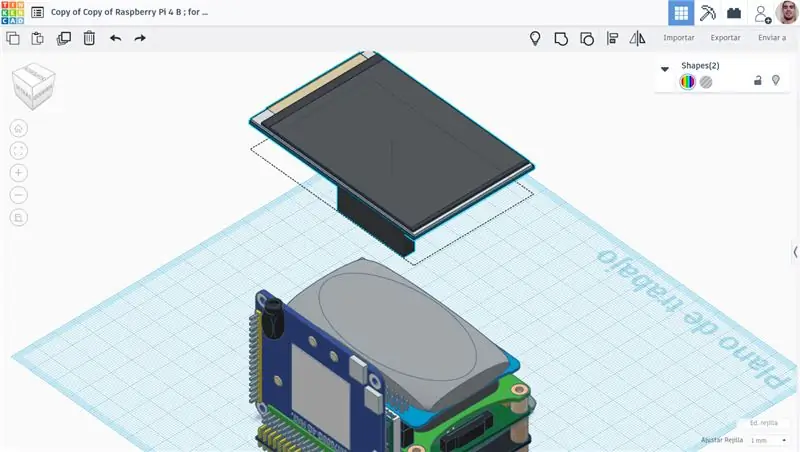
የአሽከርካሪ ጭነት;
ተርሚናሉን ይክፈቱ እና ያሂዱ
sudo rm -rf LCD-showgit clone https://github.com/goodtft/LCD-show.git chmod -R 755 LCD-show
ኤልሲዲ ማያ ገጹን እንደ የአሁኑ ማሳያ መጠቀም ለመጀመር ፣ ይህንን በሚቀጥለው ተርሚናል ላይ ያሂዱ
ሲዲ LCD-show/sudo./LCD35- አሳይ
በሚቀጥለው ጅምር ላይ እንደገና ይነሳል እና እራሱን ይጫናል።
ይህንን ለመቀልበስ ፣ ወይም ወደ ኤችዲኤምአይ ተመልሰው ይምጡ ፦
ሲዲ LCD-show/sudo./HDMI-show
እና ከዚያ ፣ የንክኪ ማያ ገጽ መለካት።
Xinput_calibrator የተባለ ፕሮግራም በመጠቀም ሊስተካከል ይችላል-
cd LCD-show/sudo dpkg -i -B xinput-calibrator_0.7.5-1_armhf.deb
በተግባር አሞሌው ላይ ምናሌን ጠቅ ያድርጉ -> ምርጫዎች -> የንኪ ማያ ገጽን ያስተካክሉ። እዚያ ያሉትን መመሪያዎች ይከተሉ!
ማያ ገጹን (90 ዲግሪ) ለማሽከርከር ፣ አሂድ
ሲዲ ኤልሲዲ-ማሳያ/
sudo./rotate.sh 90
- ይህ ሁሉ የተወሰደው ከ 3.5inch RPi ማሳያ @ LCDwiki.com ነው
ደረጃ 15 SensorHub ቦርድ
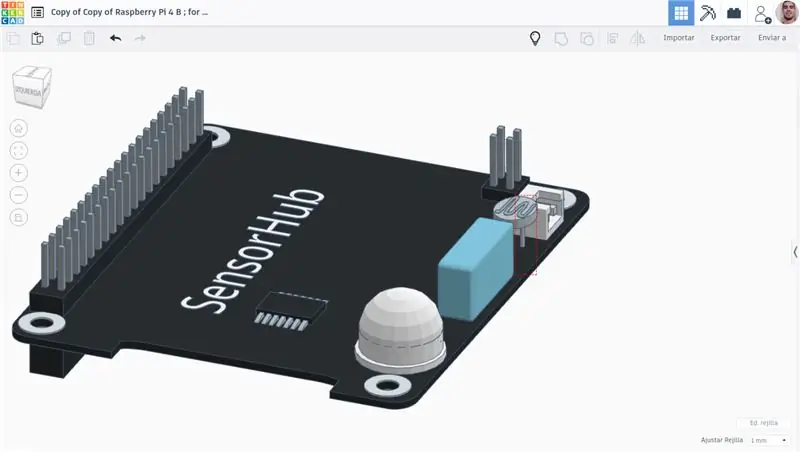

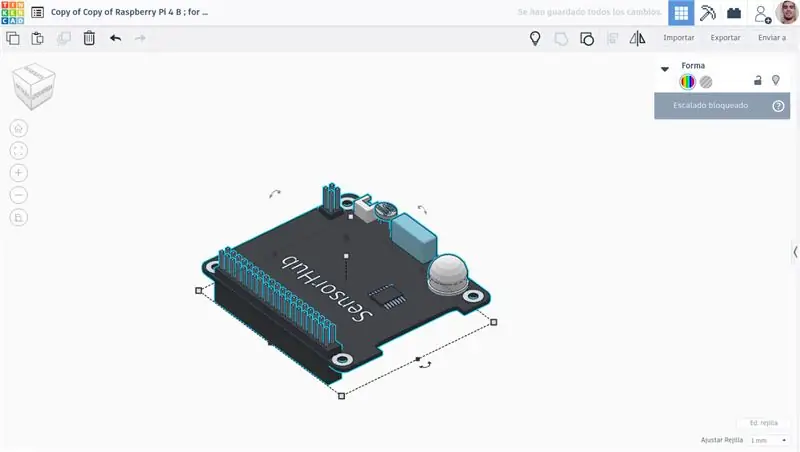
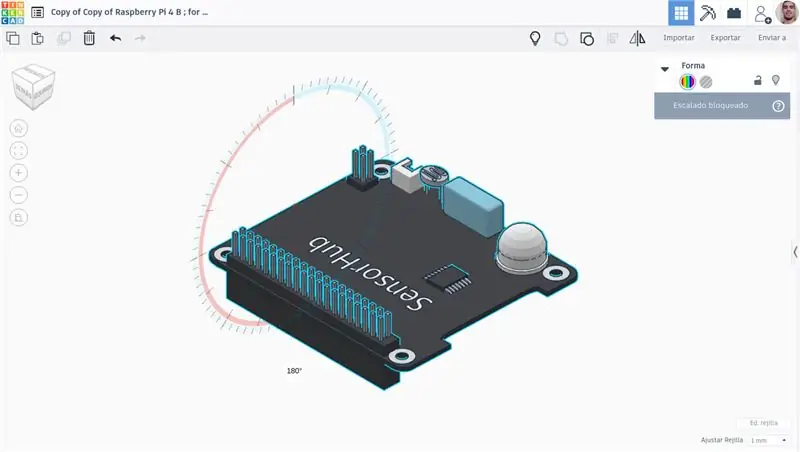
እኔ ለተያያዘው የመጀመሪያው ምስል መለያ እንደሰጠሁት ፣ በኋላ ላይ ለመጠቀም ቀላል እንዲሆን ያንን የብርሃን ዳሳሽ 90º ን ማዋሃድ አለብን። በሚቀጥለው ደረጃ (16) ያያሉ።
ለመጫን ፣ በእኔ ቅጽበታዊ ገጽ እይታዎች ላይ ተጨማሪ ፣ @EsoreDre ስለእሱ አንድ አስተማሪ ሠራ። ብቻ ይሂዱ እና ይመልከቱ ፣ እዚያም አንዳንድ ጥሩ ንዝረትን ይተዉ። አለበለዚያ ፣ የማይፈልጉ ከሆነ ፣ ለደራሲው (ብሪያን 09925) እንደ ፕላስ ተደርጎ በተብራራበት ይህንን ቀጣይ ጽሑፍ ሁል ጊዜ ያዩታል።
Docker Pi Series of Sensor Hub Board ስለ IOT በ EsoreDre በወረዳዎች> Raspberry Pi.
በ EP0106 ላይ የመጀመሪያ እይታ በ Brian0925 በ DESIGNSPARK ላይ።
ደረጃ 16 - ሁለንተናዊ ጂፒኦ (ሶስት) የማስፋፊያ ቦርድ
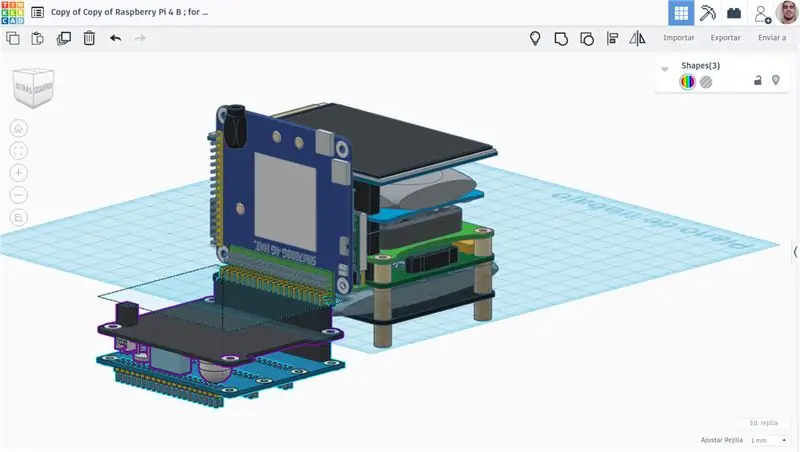
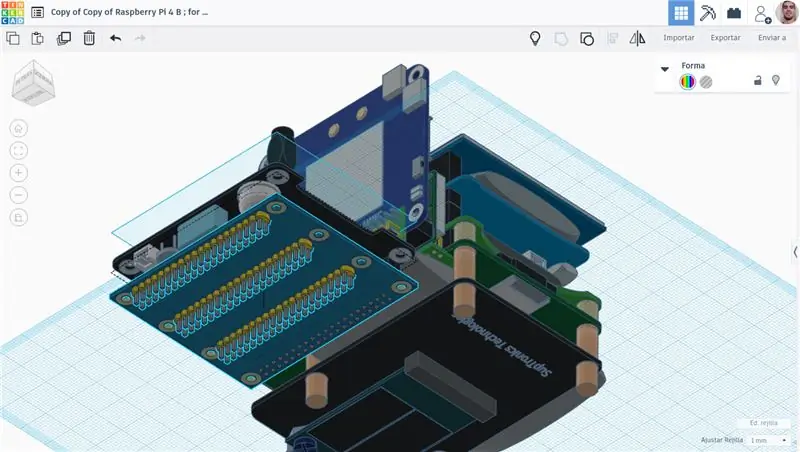
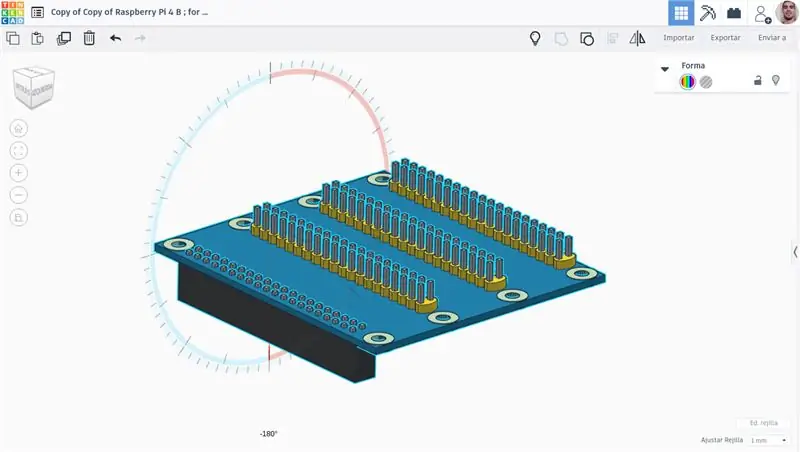
ማሳሰቢያ -እነዚህን ሶስቱ በአንዳንድ (ስድስት ፣ 4 እና 2 ለቪጂኤ። ቀጣዩ ደረጃ) ጭረቶች ማጠናከሩ ጥሩ ይሆናል።
ደረጃ 17: VGA666 ሞዱል አስማሚ ቦርድ
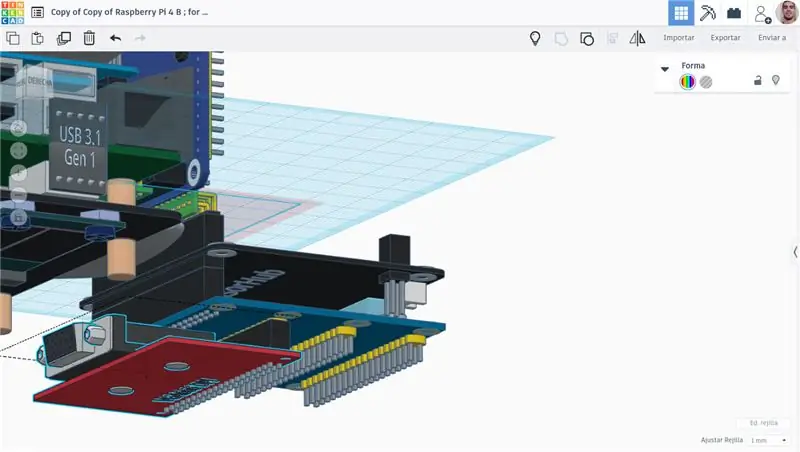
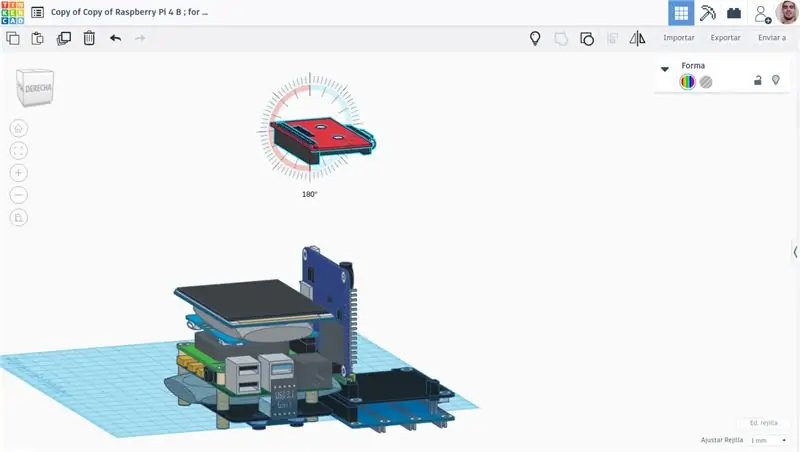
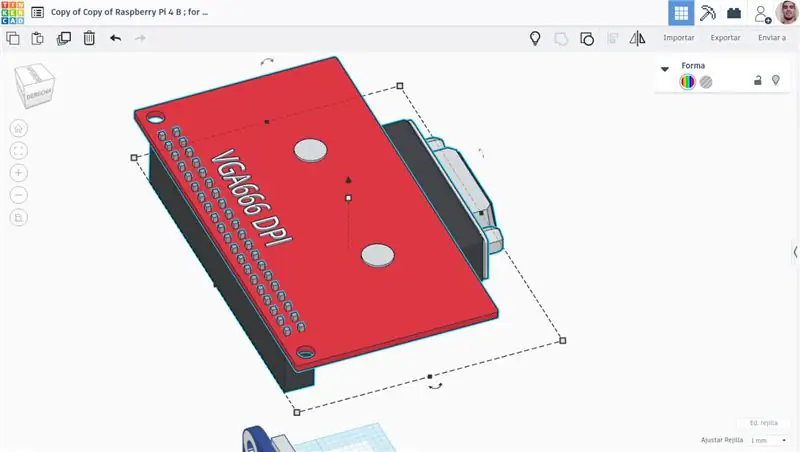
የእርስዎን config.txt እንደገና ያርትዑ። እና በእሱ ላይ ይጨምሩ:
#ቪጂኤ 666 ውቅር
dtoverlay = vga666 enable = dpi_lcd = 1 # አለመሳካት እንደ ነባሪ ማሳያ # display_default_lcd = 1 dpi_group = 2 # የእርስዎ ማሳያ የሚሠራው ሴልሲየስ መሆኑን ያረጋግጡ። # ለማንኛውም ፣ በጣም የተለመደው 60 ነው ስለዚህ እንፃፍ- dpi_mode = 0x09
ከማስቀመጥዎ ወይም ከመውጣትዎ በፊት ፣ ይህንን ለመጠቀም በሚፈልጉበት ጊዜ ሁሉ የኮንሶልዎ መጠን እሴቶችን ወደ ማሳያዎችዎ ይለውጡ (በማይሆንበት ጊዜ ፣ ይህንን ሁሉ ቀጣዩ ይቀልብሱ)። መስመሮች 21 እና 22:
framebuffer_width = 800
framebuffer_height = 600 #ይህ የኮንሶል መጠኑን ያስገድዳል።
እና ለሁሉም የኤችዲኤምአይ እሴቶች ‹#› ን ያክሉ ፣ እንደዚህ ያለ ነገር ሊኖርዎት ይገባል [ቪጂኤን ያስገድዳል]
#hdmi_group = 1
#hdmi_mode = 4
#hdmi_drive = 2
አስቀምጥ; ተከናውኗል።
ከ cosicasF9 የዩቲዩብ ቪዲዮ የተወሰደ: - https://www.youtube.com/embed/RGbD2mU_S9Y ፣ ይህም በትርጉም ጽሑፎች መመልከት ይችላሉ!
ደረጃ 18 - ሚኒ -ገመድ አልባ - የቁልፍ ሰሌዳ።
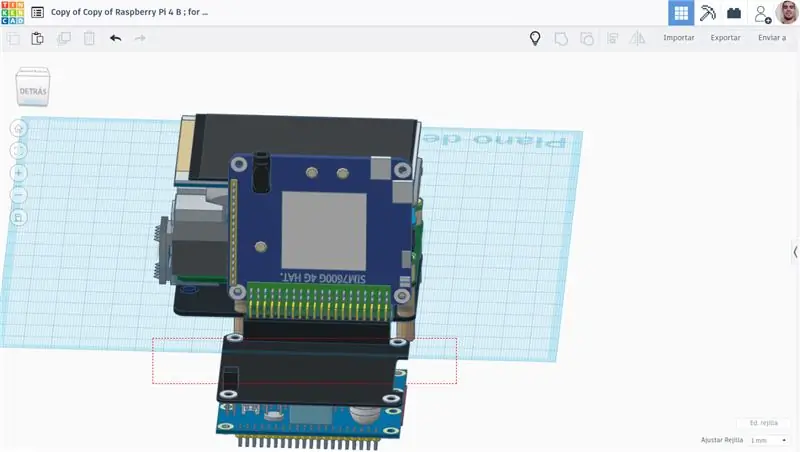
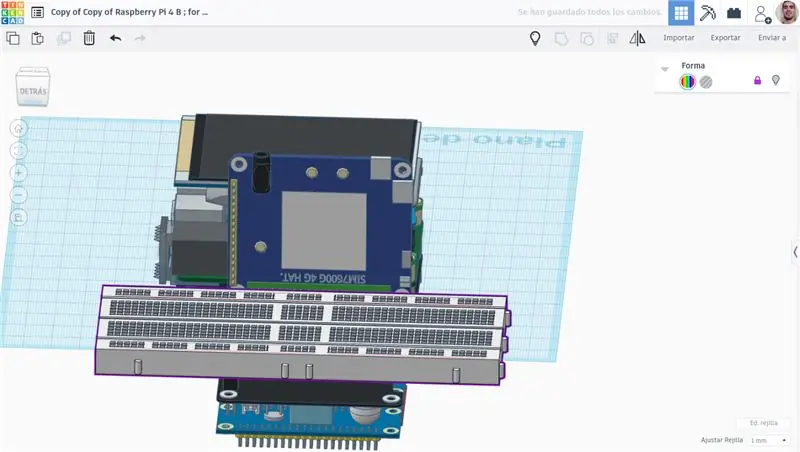
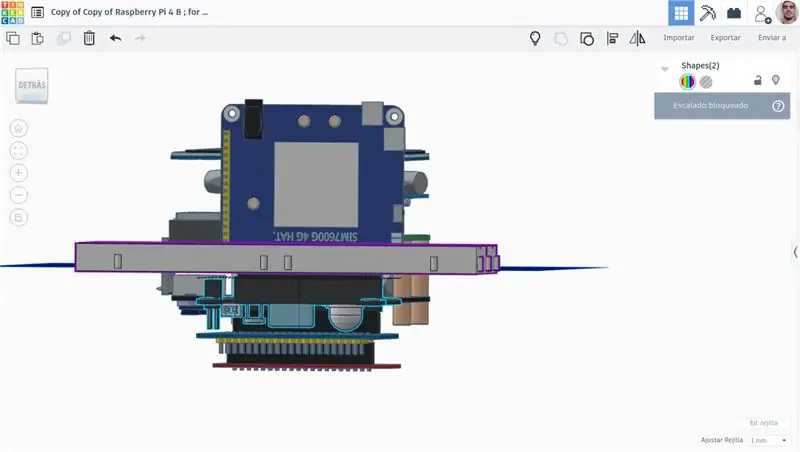
እኔ ለመማሪያዬ ፣ እና የእኔ-Tinkercad የተሰራ - ቅድመ -እይታ ፕሮቶታይልን እንደ እሱን ለመወከል ሁለት ፕሮቶቦርዶችን አዋህጃለሁ። የሚቀጥለው ነገር ሚኒ ኪቦርድ ከቬልክሮ ጋር መዋሸት ያለበት ጉዳይ መፍጠር ነው! አዎ ፣ ባሲሊስከስን ከቴሌቪዥን ወይም ከተቆጣጣሪ ጋር ማገናኘት ከፈለጉ በማያያዝ መንጠቆ-ማያያዣ (ማያያዣ) በማያያዝ። እሱ በ [MiniK] ጀርባው ፣ እና በጉዳዩ ፊት ወይም በ SensorHub ቦርድ የታችኛው ጎን ፣ እኔ አልመክረውም ፣ ግን ይቻላል።
በ SensorHub ፣ በአለምአቀፍ GPIO ማስፋፊያ እና በ VGA666 አስማሚ መካከል ከሚገኙት ስፋቶች ጋር የሚዛመዱ መስመሮችን በውስጣቸው እና [የወደፊቱን] ጉዳይ እጠቀም ይሆናል።
ደረጃ 19-ተጨማሪዎች እና ዝማኔዎች።
ሌላ ምን ማከል ይፈልጋሉ? ምናልባት ዳሳሽ የጣት አሻራ!
እስካሁን ድረስ አንዳንድ ክፍሎች በየወሩ አንድ በአንድ እንደሚመጡ በማወቅ የምሠራውን የእያንዳንዱን ኡፕታዴ ሎግ ይህን እጨምራለሁ ፣ ተስፋ አደርጋለሁ ፤ ይህ በእንዲህ እንዳለ ውይይቱ ክፍት የሆነ በማደግ ላይ ያለ ፕሮጀክት አለ ፣ እርስዎ መሳተፍ ይችላሉ።{እኔ ቀደም ሲል አጋርቼዋለሁ} አለበለዚያ ፣ ይህ አስተማሪ በፕሮጀክቱ ውስጥ ፍላጎት ላለው ማንኛውም ሰው ለራሱ ማድረግ ከፈለገ እና ለእኔ እንደ ጥሩ እራስ-ሠራሽ አስተማሪ እንደሚሆን ተስፋ አደርጋለሁ።
ስላነበቡ እናመሰግናለን ፣ እና ድምጽ መስጠትዎን አይርሱ ፣ እባክዎን! ለ RPi 2020 ውድድር አቅርቤዋለሁ። መልካም ተመኝልኝ. እንዲሁም ፣ ያንን ለማብራራት እፈልጋለሁ - ይህ አንዱ ከዋጋዎቹ አንዱን ሲያሸንፍ - ቀሪዎቹን ክፍሎች በሙሉ ለመግዛት ፣ ወይም ለማተም እና የባሲሊስከስን ጉዳይ አምሳያውን ይቀጥላል)
አንድ ጊዜ ፣ እና አንድ ጊዜ በጣም አመሰግናለሁ - አስተያየት ለመስጠት ፣ ለመጠየቅ ወይም ጥቆማ ለመስጠት አያመንቱ። እነዚያ ሁሉ እንኳን ደህና መጡ። {ማርች 1 ፣ አርትዕ}} Tinkercad 3D ሞዴል አገናኝ። ቀድሞውኑ ይፋዊ!
የሚመከር:
የዴስክቶፕ ፒ ሃርድዌር ስብሰባ - 12 ደረጃዎች (ከስዕሎች ጋር)

የዴስክቶፕ ፒ ሃርድዌር ስብሰባ - Raspberry Pi እና የነጠላ ቦርድ ኮምፒውተሮች (ኤስ.ቢ.ሲ.) ዓለም አስደሳች ሆኖ አግኝቼዋለሁ። ለተለመደ የቤት አጠቃቀም ኮምፒዩተር አስፈላጊ ወደሆነ እና ገለልተኛ ስርዓት የሚያስፈልጉትን ሁሉንም መሠረታዊ አካላት ማዋሃድ ለሃርድዌር እና ለጨዋታ ቀያሪ ሆኗል
በዘመናዊ ሃርድዌር የሄትኪት ጀግና ጄሮ ሮቦትን ያሻሽሉ -4 ደረጃዎች

በዘመናዊ ሃርድዌር የሄትኪት ጀግና ጄሮ ሮቦትን ያሻሽሉ - ይህ ከተጠናቀቀ ፕሮጀክት የበለጠ በሂደት ላይ ያለ ሥራ ነው ፣ እባክዎን በሚያነቡበት ጊዜ ያንን ያስታውሱ። አመሰግናለሁ ስለ ሮቦት ትንሽ ፣ ያገኘሁበት እና ለእሱ ያለኝ ዕቅዶች። (ከ 2015 የ Star Wars Day ፕሮጀክት ሥዕል) ምናልባት በ 20 ውስጥ የሆነ ጊዜ ነበር
ፒሲ ሃርድዌር መቆጣጠሪያ - 6 ደረጃዎች (ከስዕሎች ጋር)

ፒሲ ሃርድዌር መቆጣጠሪያ - ሰላም ለሁላችሁ። ይህንን ፕሮጀክት የጀመርኩት በሁለት ምክንያቶች ነው - በቅርብ ጊዜ በኮምፒተርዬ ውስጥ የውሃ ማቀዝቀዝ loop ገንብቻለሁ እና በጉዳዩ ውስጥ የተወሰነ ቦታ ለመሙላት አንድ ነገር ፈለግሁ እና የሙቀት መጠንን እና ሌሎች ስታቲስቲክስን በፍጥነት በማየት መመርመር መቻል ፈልጌ ነበር
Raspberry Pi ዜሮ ጋራዥ በር መክፈቻ ሃርድዌር 10 ደረጃዎች

Raspberry Pi Zero Garage Door Door Opener Hardware - የዚህ ፕሮጀክት አንዱ ተነሳሽነት በበይነመረብ ላይ ከተገኙት ሌሎች በርካታ ጋር በ Raspberry Pi 3 ጋራጅ በር መክፈቻ ላይ ጥሩ ትምህርት ነበር። ልምድ ያካበተ የኤሌክትሮኒክስ ሰው ባለመሆን ፣ ብዙ መንገዶች ላይ ተጨማሪ ምርምር አድርጌአለሁ
ራስ -አልባ ፒ - ያለ ተጨማሪ ሃርድዌር የእርስዎን Raspberry Pi መጀመር - 4 ደረጃዎች (ከስዕሎች ጋር)

ራስ -አልባ ፒ - ያለ ተጨማሪ ሃርድዌር የእርስዎ Raspberry Pi ተጀምሯል - ሄይ ፣ እዚህ ያረፉበት ምክንያት እርስዎ እንደ እኔ ብዙ ነዎት ብዬ እገምታለሁ! በእርስዎ ፒ ላይ በቀላሉ መሄድ አይፈልጉም - Pi ን በተቆጣጣሪ ላይ ይሰኩ ፣ የቁልፍ ሰሌዳ እና አይጤን ያያይዙ ፣ እና voila! ለነገሩ አንድ ፒአይ &
